Para configurar un servidor DHCP en FortiGate lo haremos desde la misma interfaz:
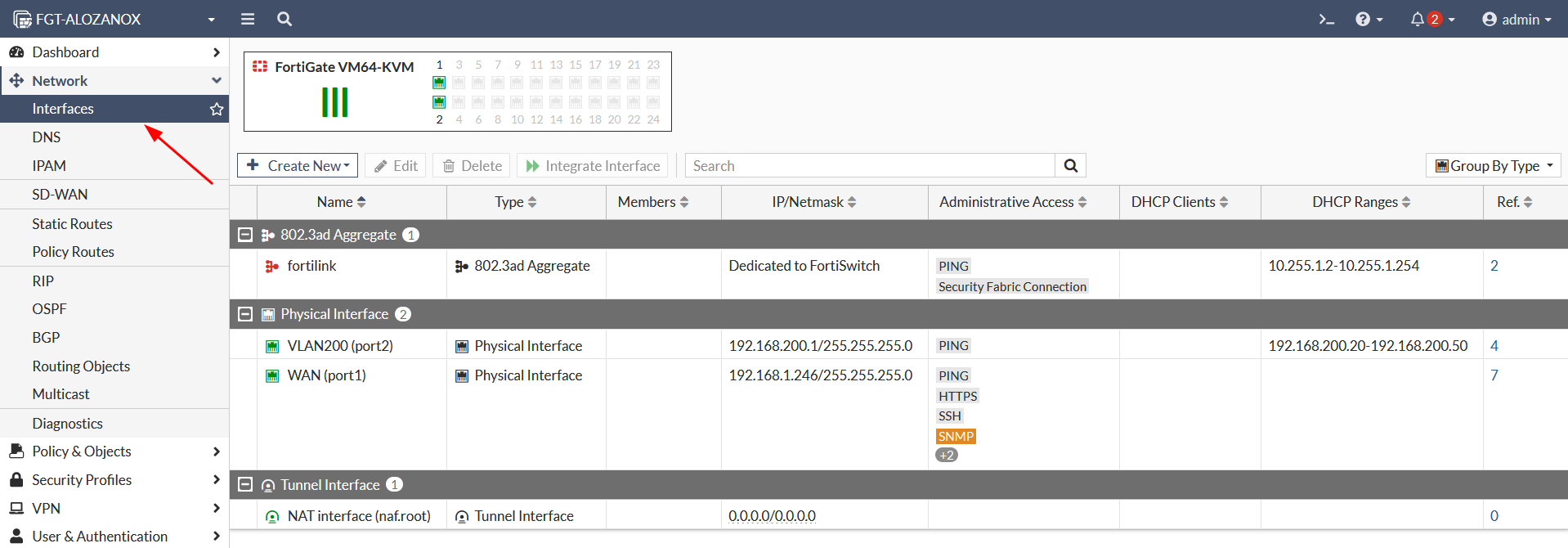
Una vez dentro de la interfaz habilitaremos el servidor DHCP e indicaremos los parámetros que necesitemos: rango de IP, máscara, servidores DNS, gateway…

Una vez realizado el paso anterior el servidor DHCP ya estará funcionando. Podemos habilitar un DHCP monitor de la siguiente manera en el Dashboard para verlo fácilmente desde el GUI:

Y aquí nos aparecerán todos los equipos que hayan recibido una IP del servidor DHCP:
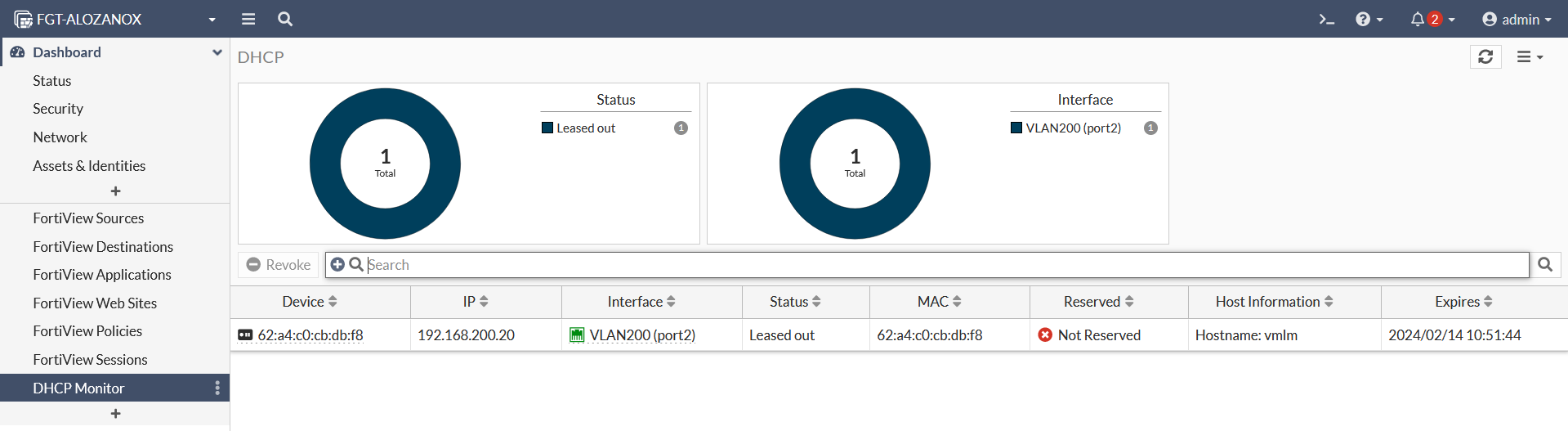
También podemos visualizar la configuración del servidor DHCP que acabamos de configurar por CLI:
FGT-ALOZANOX # show system dhcp server 2
config system dhcp server
edit 2
set default-gateway 192.168.200.1
set netmask 255.255.255.0
set interface "port2"
config ip-range
edit 1
set start-ip 192.168.200.20
set end-ip 192.168.200.50
next
end
set dns-server1 1.1.1.1
set dns-server2 8.8.8.8
next
endNota: En la salida del comando anterior el número «2» es el ID del servidor DHCP.
También podemos ver por CLI las asignaciones que ha realizado el DHCP con el siguiente comando:
FGT-ALOZANOX # execute dhcp lease-list
port2
IP MAC-Address Hostname VCI SSID AP SERVER-ID Expiry
192.168.200.20 62:a4:c0:cb:db:f8 vmlm 2 Wed Feb 14 10:51:44 2024

